En esta lección, se describe la forma de desarrollar aplicaciones que controlen minuciosamente el uso de recursos de red. Si tu aplicación realiza muchas operaciones, debes proporcionar opciones de configuración que permitan a los usuarios controlar los hábitos de datos de tu app, como la frecuencia con la que sincroniza datos, si realiza cargas y descargas solo cuando hay conexión Wi-Fi, si usa datos con el roaming, etc. Mediante estos controles a su disposición, es mucho menos probable que los usuarios inhabiliten el acceso de tu app a los datos en segundo plano, ya que pueden controlar con precisión la cantidad de datos que usa la app.
Para obtener más información sobre el uso de red de tu app, lo que incluye la cantidad y los tipos de conexiones de red durante un período de tiempo, consulta Aplicaciones web y Cómo inspeccionar el tráfico de red con el Generador de perfiles de red. Para conocer los lineamientos generales sobre cómo escribir apps que minimicen el impacto de las descargas y las conexiones de red en la duración de la batería, consulta Cómo optimizar la duración de la batería y Cómo transferir datos sin consumir la batería.
También puedes consultar el ejemplo de NetworkConnect.
Cómo comprobar la conexión de red de un dispositivo
Un dispositivo puede tener varios tipos de conexiones de red. En esta lección, nos centraremos en el uso de una conexión de red Wi-Fi o móvil. Para obtener una lista completa de los tipos de red posibles, consulta ConnectivityManager.
La conexión Wi-Fi suele ser más rápida. Además, los datos móviles por lo general son de uso medido, lo que puede resultar costoso. Una estrategia común para las apps es recuperar una gran cantidad de datos solo si hay una red Wi-Fi disponible.
Antes de realizar operaciones de red, te recomendamos que verifiques el estado de conectividad de la red. De esta manera, puedes evitar, entre otras cosas, que tu app use el radio incorrecto. Si no hay una conexión de red disponible, tu aplicación debería responder de forma correcta. Para verificar la conexión de red, por lo general, se usan las siguientes clases:
ConnectivityManager: responde consultas sobre el estado de la conectividad de red. También notifica a las aplicaciones cuando cambia la conectividad de red.NetworkInfo: describe el estado de una interfaz de red de un tipo determinado (actualmente, móvil o Wi-Fi).
En este fragmento de código, se prueba la conectividad de red para Wi-Fi y redes móviles. Determina si estas interfaces de red están disponibles (es decir, si es posible establecer conectividad de red) y si el dispositivo está conectado (es decir, si existe una conectividad de red y si es posible establecer sockets y pasar datos):
Kotlin
private const val DEBUG_TAG = "NetworkStatusExample"
...
val connMgr = getSystemService(Context.CONNECTIVITY_SERVICE) as ConnectivityManager
var isWifiConn: Boolean = false
var isMobileConn: Boolean = false
connMgr.allNetworks.forEach { network ->
connMgr.getNetworkInfo(network).apply {
if (type == ConnectivityManager.TYPE_WIFI) {
isWifiConn = isWifiConn or isConnected
}
if (type == ConnectivityManager.TYPE_MOBILE) {
isMobileConn = isMobileConn or isConnected
}
}
}
Log.d(DEBUG_TAG, "Wifi connected: $isWifiConn")
Log.d(DEBUG_TAG, "Mobile connected: $isMobileConn")
Java
private static final String DEBUG_TAG = "NetworkStatusExample";
...
ConnectivityManager connMgr =
(ConnectivityManager) getSystemService(Context.CONNECTIVITY_SERVICE);
boolean isWifiConn = false;
boolean isMobileConn = false;
for (Network network : connMgr.getAllNetworks()) {
NetworkInfo networkInfo = connMgr.getNetworkInfo(network);
if (networkInfo.getType() == ConnectivityManager.TYPE_WIFI) {
isWifiConn |= networkInfo.isConnected();
}
if (networkInfo.getType() == ConnectivityManager.TYPE_MOBILE) {
isMobileConn |= networkInfo.isConnected();
}
}
Log.d(DEBUG_TAG, "Wifi connected: " + isWifiConn);
Log.d(DEBUG_TAG, "Mobile connected: " + isMobileConn);
Ten en cuenta que no debes tomar decisiones en función del estado "disponible" de una red. Siempre debes verificar isConnected() antes de realizar operaciones de red, ya que isConnected() se encarga de aspectos como redes móviles inestables, el modo de avión y datos restringidos en segundo plano.
A continuación, se detalla una forma más concisa de comprobar si una interfaz de red está disponible. El método getActiveNetworkInfo() muestra una instancia de NetworkInfo, que representa la primera interfaz de red conectada que puede encontrar, o null si ninguna de las interfaces está conectada (lo que significa que una conexión a Internet no está disponible):
Kotlin
fun isOnline(): Boolean {
val connMgr = getSystemService(Context.CONNECTIVITY_SERVICE) as ConnectivityManager
val networkInfo: NetworkInfo? = connMgr.activeNetworkInfo
return networkInfo?.isConnected == true
}
Java
public boolean isOnline() {
ConnectivityManager connMgr = (ConnectivityManager)
getSystemService(Context.CONNECTIVITY_SERVICE);
NetworkInfo networkInfo = connMgr.getActiveNetworkInfo();
return (networkInfo != null && networkInfo.isConnected());
}
Para consultar un estado con mayor profundidad, puedes utilizar NetworkInfo.DetailedState, pero casi nunca es necesario.
Cómo administrar el uso de la red
Puedes implementar una actividad de preferencias que brinde a los usuarios un control explícito sobre el uso de los recursos de red de tu app. Por ejemplo:
- Puedes permitir que los usuarios carguen videos solo cuando el dispositivo esté conectado a una red Wi-Fi.
- Puedes sincronizar la aplicación (o no) según criterios específicos, como la disponibilidad de la red, el intervalo de tiempo, etc.
Para escribir una app que admita el acceso a la red y la administración del uso de la red, tu manifiesto debe tener los filtros de intents y permisos correctos.
- El extracto de manifiesto que se muestra más adelante en esta sección incluye los siguientes permisos:
android.permission.INTERNET: permite que las aplicaciones abran sockets de red.android.permission.ACCESS_NETWORK_STATE: permite que las aplicaciones accedan a información sobre redes.
- Puedes declarar el filtro de intents para la acción
ACTION_MANAGE_NETWORK_USAGEa fin de indicar que tu aplicación define una actividad que ofrece opciones para controlar el uso de datos.ACTION_MANAGE_NETWORK_USAGE: muestra la configuración para administrar el uso de datos de red de una aplicación específica. Cuando tu app tiene una actividad de configuración que permite que los usuarios controlen el uso de la red, debes declarar este filtro de intents para esa actividad.
En la aplicación de muestra, la clase SettingsActivity es la que procesa esta acción y muestra una IU de preferencias para permitir que los usuarios decidan cuándo descargar un feed.
<?xml version="1.0" encoding="utf-8"?>
<manifest xmlns:android="http://schemas.android.com/apk/res/android"
package="com.example.android.networkusage"
...>
<uses-sdk android:minSdkVersion="4"
android:targetSdkVersion="14" />
<uses-permission android:name="android.permission.INTERNET" />
<uses-permission android:name="android.permission.ACCESS_NETWORK_STATE" />
<application
...>
...
<activity android:label="SettingsActivity" android:name=".SettingsActivity">
<intent-filter>
<action android:name="android.intent.action.MANAGE_NETWORK_USAGE" />
<category android:name="android.intent.category.DEFAULT" />
</intent-filter>
</activity>
</application>
</manifest>
Las apps que trabajan con datos sensibles del usuario y que se orientan a Android 11 y versiones posteriores pueden otorgar acceso a la red por proceso. Si especificas de manera explícita a qué procesos se les permite el acceso a la red, aislarás todo el código que no necesite subir datos.
Si bien no se garantiza que tu app no suba datos de forma accidental, es una manera de reducir las posibilidades de que se produzcan errores en tu app debido a filtraciones de datos.
A continuación, se muestra un ejemplo de un archivo de manifiesto en el que se usa la función por proceso:
<processes>
<process />
<deny-permission android:name="android.permission.INTERNET" />
<process android:process=":withoutnet1" />
<process android:process="com.android.cts.useprocess.withnet1">
<allow-permission android:name="android.permission.INTERNET" />
</process>
<allow-permission android:name="android.permission.INTERNET" />
<process android:process=":withoutnet2">
<deny-permission android:name="android.permission.INTERNET" />
</process>
<process android:process="com.android.cts.useprocess.withnet2" />
</processes>
Cómo implementar una actividad de preferencia
Como puedes ver en el extracto de manifiesto que se detalló anteriormente, la actividad de la app de muestra SettingsActivity tiene un filtro de intents para la acción ACTION_MANAGE_NETWORK_USAGE. SettingsActivity es una subclase de PreferenceActivity. Muestra una pantalla de preferencias (aparece en la figura 1) que permite a los usuarios especificar lo siguiente:
- Si desean mostrar resúmenes para cada entrada de feed XML o solo un vínculo para cada entrada.
- Si quieren descargar el feed XML en caso de que haya alguna conexión de red disponible o solo si la conexión Wi-Fi está disponible.
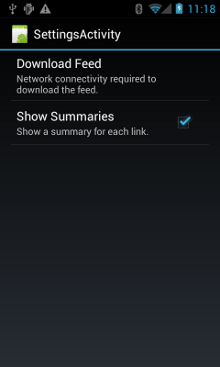
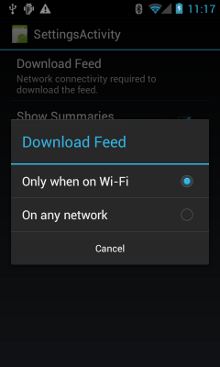
Figura 1: Actividad de preferencias
En este caso, es SettingsActivity. Ten en cuenta que implementa OnSharedPreferenceChangeListener.
Cuando un usuario cambia una preferencia, se activa onSharedPreferenceChanged(), que establece el elemento refreshDisplay como verdadero. Esto hace que se actualice la pantalla cuando el usuario vuelve a la actividad principal:
Kotlin
class SettingsActivity : PreferenceActivity(), OnSharedPreferenceChangeListener {
override fun onCreate(savedInstanceState: Bundle?) {
super.onCreate(savedInstanceState)
// Loads the XML preferences file
addPreferencesFromResource(R.xml.preferences)
}
override fun onResume() {
super.onResume()
// Registers a listener whenever a key changes
preferenceScreen?.sharedPreferences?.registerOnSharedPreferenceChangeListener(this)
}
override fun onPause() {
super.onPause()
// Unregisters the listener set in onResume().
// It's best practice to unregister listeners when your app isn't using them to cut down on
// unnecessary system overhead. You do this in onPause().
preferenceScreen?.sharedPreferences?.unregisterOnSharedPreferenceChangeListener(this)
}
// When the user changes the preferences selection,
// onSharedPreferenceChanged() restarts the main activity as a new
// task. Sets the refreshDisplay flag to "true" to indicate that
// the main activity should update its display.
// The main activity queries the PreferenceManager to get the latest settings.
override fun onSharedPreferenceChanged(sharedPreferences: SharedPreferences, key: String) {
// Sets refreshDisplay to true so that when the user returns to the main
// activity, the display refreshes to reflect the new settings.
NetworkActivity.refreshDisplay = true
}
}
Java
public class SettingsActivity extends PreferenceActivity implements OnSharedPreferenceChangeListener {
@Override
protected void onCreate(Bundle savedInstanceState) {
super.onCreate(savedInstanceState);
// Loads the XML preferences file
addPreferencesFromResource(R.xml.preferences);
}
@Override
protected void onResume() {
super.onResume();
// Registers a listener whenever a key changes
getPreferenceScreen().getSharedPreferences().registerOnSharedPreferenceChangeListener(this);
}
@Override
protected void onPause() {
super.onPause();
// Unregisters the listener set in onResume().
// It's best practice to unregister listeners when your app isn't using them to cut down on
// unnecessary system overhead. You do this in onPause().
getPreferenceScreen().getSharedPreferences().unregisterOnSharedPreferenceChangeListener(this);
}
// When the user changes the preferences selection,
// onSharedPreferenceChanged() restarts the main activity as a new
// task. Sets the refreshDisplay flag to "true" to indicate that
// the main activity should update its display.
// The main activity queries the PreferenceManager to get the latest settings.
@Override
public void onSharedPreferenceChanged(SharedPreferences sharedPreferences, String key) {
// Sets refreshDisplay to true so that when the user returns to the main
// activity, the display refreshes to reflect the new settings.
NetworkActivity.refreshDisplay = true;
}
}
Cómo responder a los cambios de preferencias
Cuando el usuario cambia las preferencias en la pantalla de configuración, suele haber consecuencias en el comportamiento de la app. En este fragmento, la app verifica la configuración de preferencias en onStart(). Si hay una coincidencia entre la configuración y la conexión de red del dispositivo (por ejemplo, si la configuración es "Wi-Fi" y el dispositivo tiene una conexión Wi-Fi), la app descarga el feed y actualiza la pantalla.
Kotlin
class NetworkActivity : Activity() {
// The BroadcastReceiver that tracks network connectivity changes.
private lateinit var receiver: NetworkReceiver
public override fun onCreate(savedInstanceState: Bundle?) {
super.onCreate(savedInstanceState)
// Registers BroadcastReceiver to track network connection changes.
val filter = IntentFilter(ConnectivityManager.CONNECTIVITY_ACTION)
receiver = NetworkReceiver()
this.registerReceiver(receiver, filter)
}
public override fun onDestroy() {
super.onDestroy()
// Unregisters BroadcastReceiver when app is destroyed.
this.unregisterReceiver(receiver)
}
// Refreshes the display if the network connection and the
// pref settings allow it.
public override fun onStart() {
super.onStart()
// Gets the user's network preference settings
val sharedPrefs = PreferenceManager.getDefaultSharedPreferences(this)
// Retrieves a string value for the preferences. The second parameter
// is the default value to use if a preference value is not found.
sPref = sharedPrefs.getString("listPref", "Wi-Fi")
updateConnectedFlags()
if (refreshDisplay) {
loadPage()
}
}
// Checks the network connection and sets the wifiConnected and mobileConnected
// variables accordingly.
fun updateConnectedFlags() {
val connMgr = getSystemService(Context.CONNECTIVITY_SERVICE) as ConnectivityManager
val activeInfo: NetworkInfo? = connMgr.activeNetworkInfo
if (activeInfo?.isConnected == true) {
wifiConnected = activeInfo.type == ConnectivityManager.TYPE_WIFI
mobileConnected = activeInfo.type == ConnectivityManager.TYPE_MOBILE
} else {
wifiConnected = false
mobileConnected = false
}
}
// Uses AsyncTask subclass to download the XML feed from stackoverflow.com.
fun loadPage() {
if (sPref == ANY && (wifiConnected || mobileConnected) || sPref == WIFI && wifiConnected) {
// AsyncTask subclass
DownloadXmlTask().execute(URL)
} else {
showErrorPage()
}
}
companion object {
const val WIFI = "Wi-Fi"
const val ANY = "Any"
const val SO_URL = "http://stackoverflow.com/feeds/tag?tagnames=android&sort;=newest"
// Whether there is a Wi-Fi connection.
private var wifiConnected = false
// Whether there is a mobile connection.
private var mobileConnected = false
// Whether the display should be refreshed.
var refreshDisplay = true
// The user's current network preference setting.
var sPref: String? = null
}
...
}
Java
public class NetworkActivity extends Activity {
public static final String WIFI = "Wi-Fi";
public static final String ANY = "Any";
private static final String URL = "http://stackoverflow.com/feeds/tag?tagnames=android&sort;=newest";
// Whether there is a Wi-Fi connection.
private static boolean wifiConnected = false;
// Whether there is a mobile connection.
private static boolean mobileConnected = false;
// Whether the display should be refreshed.
public static boolean refreshDisplay = true;
// The user's current network preference setting.
public static String sPref = null;
// The BroadcastReceiver that tracks network connectivity changes.
private NetworkReceiver receiver = new NetworkReceiver();
@Override
public void onCreate(Bundle savedInstanceState) {
super.onCreate(savedInstanceState);
// Registers BroadcastReceiver to track network connection changes.
IntentFilter filter = new IntentFilter(ConnectivityManager.CONNECTIVITY_ACTION);
receiver = new NetworkReceiver();
this.registerReceiver(receiver, filter);
}
@Override
public void onDestroy() {
super.onDestroy();
// Unregisters BroadcastReceiver when app is destroyed.
if (receiver != null) {
this.unregisterReceiver(receiver);
}
}
// Refreshes the display if the network connection and the
// pref settings allow it.
@Override
public void onStart () {
super.onStart();
// Gets the user's network preference settings
SharedPreferences sharedPrefs = PreferenceManager.getDefaultSharedPreferences(this);
// Retrieves a string value for the preferences. The second parameter
// is the default value to use if a preference value is not found.
sPref = sharedPrefs.getString("listPref", "Wi-Fi");
updateConnectedFlags();
if(refreshDisplay){
loadPage();
}
}
// Checks the network connection and sets the wifiConnected and mobileConnected
// variables accordingly.
public void updateConnectedFlags() {
ConnectivityManager connMgr = (ConnectivityManager)
getSystemService(Context.CONNECTIVITY_SERVICE);
NetworkInfo activeInfo = connMgr.getActiveNetworkInfo();
if (activeInfo != null && activeInfo.isConnected()) {
wifiConnected = activeInfo.getType() == ConnectivityManager.TYPE_WIFI;
mobileConnected = activeInfo.getType() == ConnectivityManager.TYPE_MOBILE;
} else {
wifiConnected = false;
mobileConnected = false;
}
}
// Uses AsyncTask subclass to download the XML feed from stackoverflow.com.
public void loadPage() {
if (((sPref.equals(ANY)) && (wifiConnected || mobileConnected))
|| ((sPref.equals(WIFI)) && (wifiConnected))) {
// AsyncTask subclass
new DownloadXmlTask().execute(URL);
} else {
showErrorPage();
}
}
...
}
Cómo detectar cambios de conexión
La pieza final del rompecabezas es la subclase de BroadcastReceiver, NetworkReceiver. Cuando cambia la conexión de red del dispositivo, NetworkReceiver intercepta la acción CONNECTIVITY_ACTION, determina el estado de la conexión de red y establece las marcas wifiConnected y mobileConnected en verdadero o falso, según corresponda. El resultado es que, la próxima vez que el usuario regrese a la app, esta solo descargará el feed más reciente y actualizará la pantalla si NetworkActivity.refreshDisplay se establece como true.
Configurar un elemento BroadcastReceiver al que se llama de forma innecesaria puede consumir los recursos del sistema. La aplicación de ejemplo registra el BroadcastReceiver de NetworkReceiver en onCreate() y cancela el registro en onDestroy(). Esto es más sencillo que declarar un elemento <receiver> en el manifiesto. Si declaras un <receiver> en el manifiesto, se podría activar tu app en cualquier momento, incluso si no se ejecutó en semanas. Si registras y anulas el registro de NetworkReceiver en la actividad principal, te aseguras de que la app no se activará una vez que el usuario salga de ella. Si declaras un elemento <receiver> en el manifiesto y sabes exactamente dónde lo necesitas, puedes usar setComponentEnabledSetting() para habilitarlo o inhabilitarlo según corresponda.
En este caso, es NetworkReceiver:
Kotlin
class NetworkReceiver : BroadcastReceiver() {
override fun onReceive(context: Context, intent: Intent) {
val conn = context.getSystemService(Context.CONNECTIVITY_SERVICE) as ConnectivityManager
val networkInfo: NetworkInfo? = conn.activeNetworkInfo
// Checks the user prefs and the network connection. Based on the result, decides whether
// to refresh the display or keep the current display.
// If the userpref is Wi-Fi only, checks to see if the device has a Wi-Fi connection.
if (WIFI == sPref && networkInfo?.type == ConnectivityManager.TYPE_WIFI) {
// If device has its Wi-Fi connection, sets refreshDisplay
// to true. This causes the display to be refreshed when the user
// returns to the app.
refreshDisplay = true
Toast.makeText(context, R.string.wifi_connected, Toast.LENGTH_SHORT).show()
// If the setting is ANY network and there is a network connection
// (which by process of elimination would be mobile), sets refreshDisplay to true.
} else if (ANY == sPref && networkInfo != null) {
refreshDisplay = true
// Otherwise, the app can't download content--either because there is no network
// connection (mobile or Wi-Fi), or because the pref setting is WIFI, and there
// is no Wi-Fi connection.
// Sets refreshDisplay to false.
} else {
refreshDisplay = false
Toast.makeText(context, R.string.lost_connection, Toast.LENGTH_SHORT).show()
}
}
}
Java
public class NetworkReceiver extends BroadcastReceiver {
@Override
public void onReceive(Context context, Intent intent) {
ConnectivityManager conn = (ConnectivityManager)
context.getSystemService(Context.CONNECTIVITY_SERVICE);
NetworkInfo networkInfo = conn.getActiveNetworkInfo();
// Checks the user prefs and the network connection. Based on the result, decides whether
// to refresh the display or keep the current display.
// If the userpref is Wi-Fi only, checks to see if the device has a Wi-Fi connection.
if (WIFI.equals(sPref) && networkInfo != null
&& networkInfo.getType() == ConnectivityManager.TYPE_WIFI) {
// If device has its Wi-Fi connection, sets refreshDisplay
// to true. This causes the display to be refreshed when the user
// returns to the app.
refreshDisplay = true;
Toast.makeText(context, R.string.wifi_connected, Toast.LENGTH_SHORT).show();
// If the setting is ANY network and there is a network connection
// (which by process of elimination would be mobile), sets refreshDisplay to true.
} else if (ANY.equals(sPref) && networkInfo != null) {
refreshDisplay = true;
// Otherwise, the app can't download content--either because there is no network
// connection (mobile or Wi-Fi), or because the pref setting is WIFI, and there
// is no Wi-Fi connection.
// Sets refreshDisplay to false.
} else {
refreshDisplay = false;
Toast.makeText(context, R.string.lost_connection, Toast.LENGTH_SHORT).show();
}
}
}
